하드 드라이브에 대한 액세스를 다시 얻는 방법, 하드 드라이브를 열 수 없는 오류 수정

이 글에서는 하드 드라이브에 문제가 생겼을 때 다시 접근할 수 있는 방법을 안내해 드리겠습니다. 함께 따라 해 보세요!
Windows 컴퓨터가 갑자기 충돌하거나, 작동이 멈추거나, 부팅이 되지 않나요? 그렇다면 "PC에 문제가 발생하여 다시 시작해야 합니다"라는 오류가 발생할 수 있습니다.
이는 흔하고 일반적인 컴퓨터 오류로, 흔히 블루 스크린 이라고 불립니다 . 다음 문서에서는 이 오류에 대한 모든 내용을 알려드립니다. 오류의 의미, PC에 발생한 특정 문제가 무엇인지 알아내는 방법, 해결 방법 등입니다.
목차
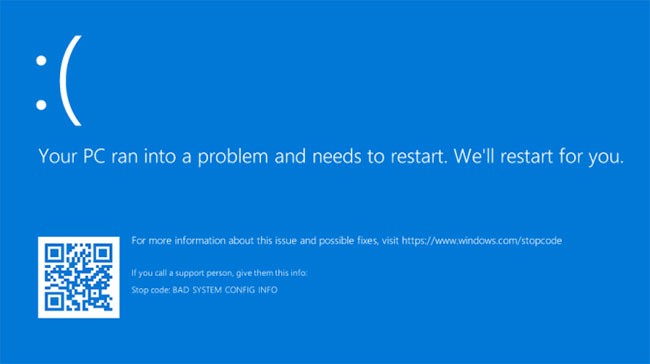
위는 "PC에 문제가 발생하여 다시 시작해야 합니다"라는 오류 화면 이미지입니다. 흔히 블루 스크린 오브 데스(BSOD) 오류로 알려져 있습니다!
동반되는 텍스트는 "다시 시작하겠습니다" 또는 "오류 정보를 수집 중이며, 그런 다음 다시 시작하겠습니다"일 수 있습니다.
이 오류 화면은 일반적으로 컴퓨터가 예기치 않게 종료되거나 다시 시작될 때, 또는 컴퓨터 시작을 방해하는 요소가 있을 때 나타납니다.
화면 맨 위에는 슬픈 얼굴이 나타나고, 그 뒤에 문제 메시지가 나타납니다. 다음은 다음과 같은 줄입니다.
For more information about this issue and possible fixes, visit https://www.windows.com/stopcodeMicrosoft 지원 사이트로 이동하려면 이 URL을 인터넷 브라우저에 입력하세요. 이러한 오류는 다양한 이유로 발생할 수 있으므로, 이 페이지의 지원은 매우 일반적이며 귀하의 문제에만 국한되지 않습니다. 휴대폰에서 QR 코드 (왼쪽 하단)를 스캔하면 같은 페이지로 이동할 수도 있습니다 .
이 화면에서 가장 흥미로운 부분은 하단에 있는데, 여기에는 정지 코드가 나열되어 있습니다. 이 예에서 중지 코드는 BAD_SYSTEM_CONFIG_INFO입니다. 귀하의 경우는 다를 수 있습니다. 중지 코드는 이 오류가 발생하는 이유를 이해하는 데 도움이 되는 식별자입니다.
나중에 참고할 수 있도록 이 정지 코드를 기록해 두세요. 조직에 속해 있다면 이 중지 코드를 관리자에게 알려서 문제를 진단할 수 있도록 하세요.
개인 사용자의 경우 Microsoft 지원팀에 문의하여 자동 도움말을 따른 다음 지원 상담원과 연결되면 이 중지 코드를 제공할 수 있습니다.
가능한 정지 코드 오류는 수백 가지가 있습니다. 다른 예는 다음과 같습니다.
앞서 설명한 대로 "PC에 문제가 발생하여 다시 시작해야 합니다" 오류가 나타나는 데에는 여러 가지 이유가 있으므로 이 문서에서는 이 오류를 해결하는 보장된 솔루션을 제공할 수 없습니다. 하지만 이런 오류가 발생할 가능성이 더 높은 경우도 있습니다. 다음 문제 해결 단계를 따라해 보고 귀하의 사례에 도움이 되는지 확인하세요.
최근에 컴퓨터에 새로운 외장 하드 드라이브, 마우스, 키보드 또는 이와 유사한 것을 연결했나요? 그렇다면 문제가 발생할 수 있습니다.
필요 없는 모든 플러그를 뽑아보고 문제가 해결되는지 확인하세요. 그렇다면 각 장치를 다시 연결하고 재부팅한 후 모든 것이 안정적인지 확인하세요. 결함이 있는 하드웨어를 찾을 때까지 이 과정을 반복한 다음, 제조업체에 문의하세요.
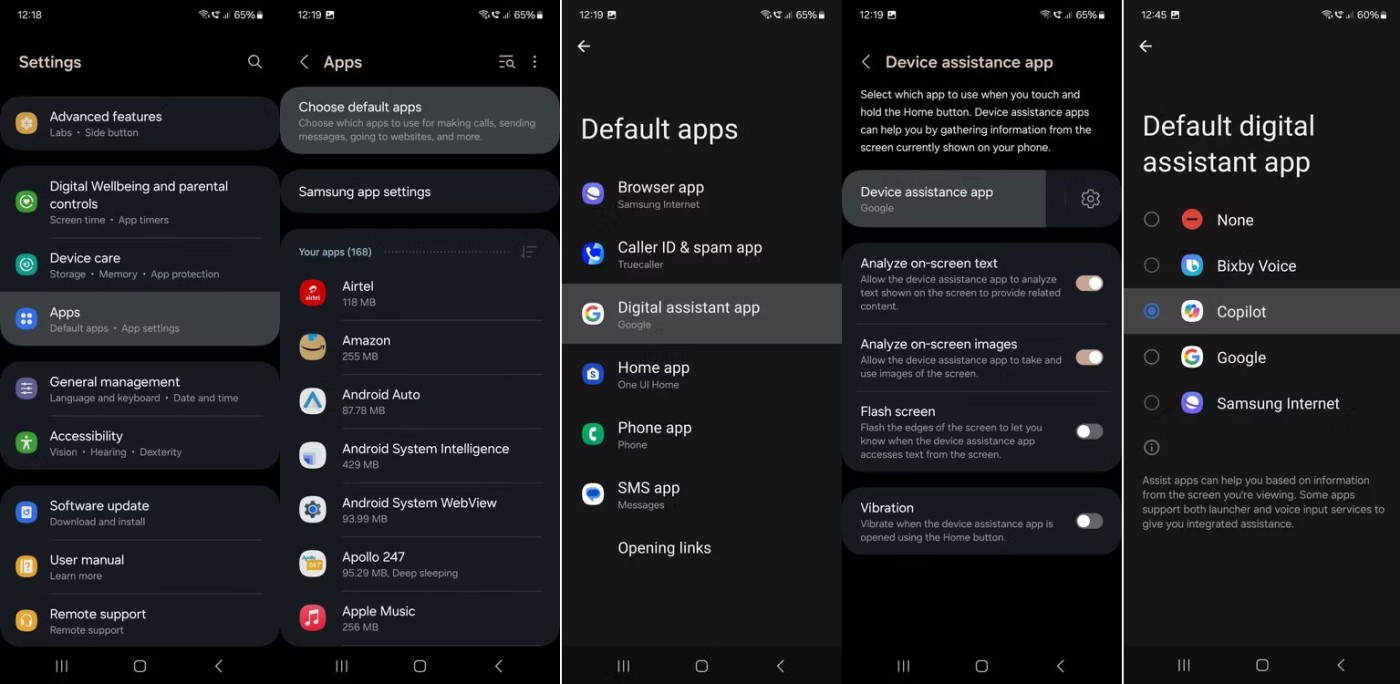
안전 모드 는 Windows의 진단 모드입니다. 최소한의 필수 프로그램과 서비스로 PC를 시작합니다. 안전 모드에서는 호환되지 않는 소프트웨어/드라이버를 제거하고, 문제가 있는 파일을 삭제하고, 바이러스를 제거하는 등 일부 시스템 관련 문제를 해결할 수 있습니다.
아무것도 하지 않더라도 부팅하면 메모리가 다시 처리되도록 도와서 일부 시스템 오류를 해결하는 데 유용합니다.
1단계: 안전 모드로 들어가려면 시작할 때 Shift + F8 단축키를 사용하여 안전 모드로 들어갈 수 있습니다.
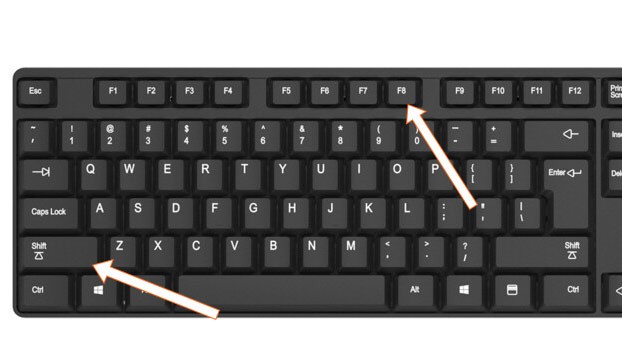
2단계: 그런 다음 문제 해결을 선택합니다.
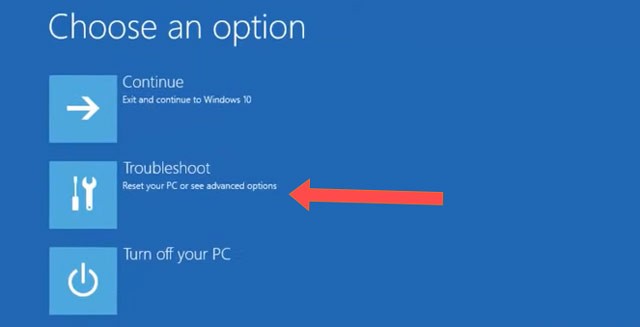
3단계: 고급 옵션을 선택하세요.
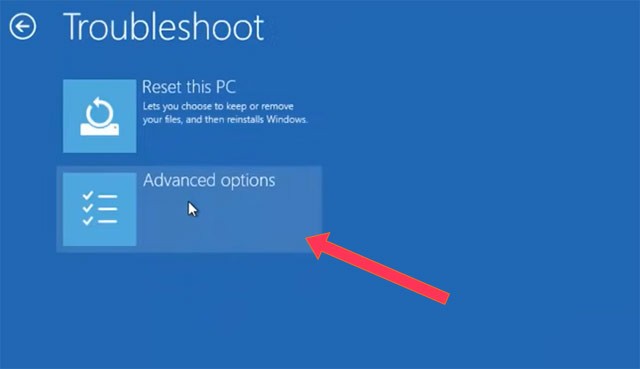
4단계: 시작 설정을 선택하세요.
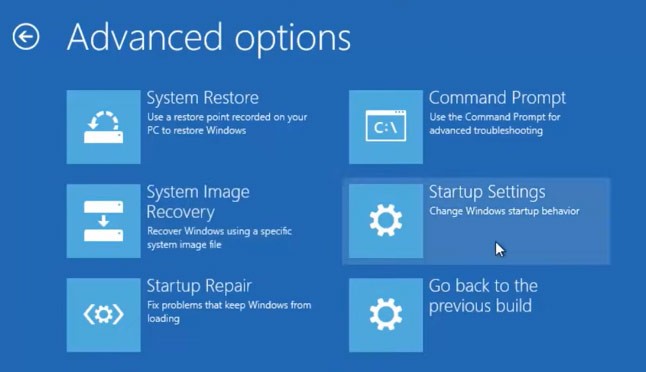
5단계: 그런 다음 시작 설정 인터페이스에서 다시 시작을 선택합니다.
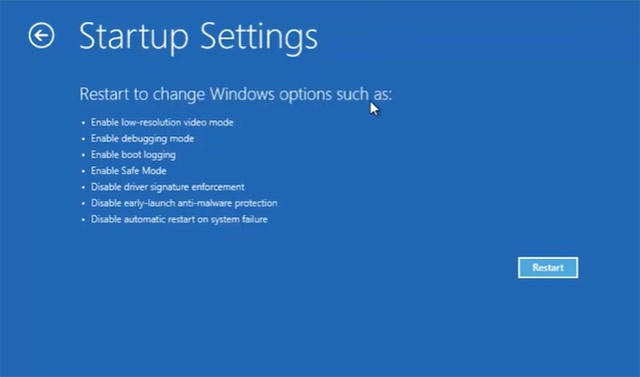
6단계: 시작 설정 목록에 해당하는 안전 모드 키를 선택합니다. 여기서 안전 모드로 들어가는 키는 4번입니다.
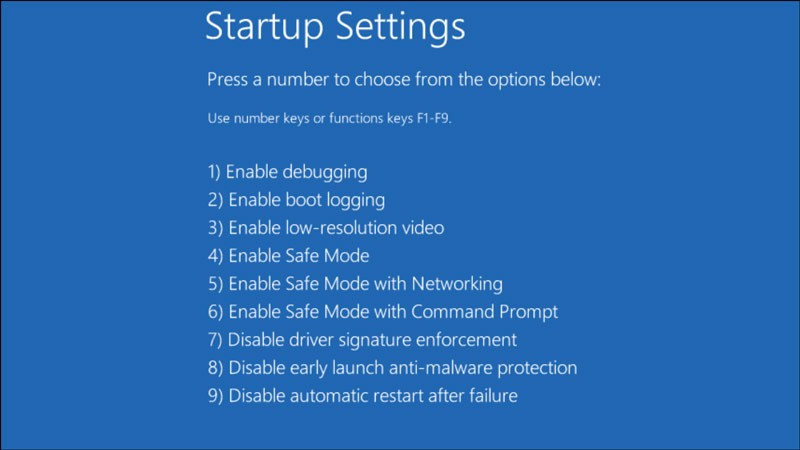
드라이브를 검사하는 것은 CHKDSK 명령을 실행하는 것과 비슷합니다. 이 명령은 불량 섹터 및 파일 시스템 오류와 같은 오류를 수정하는 데 사용됩니다. "PC에 문제가 발생하여 다시 시작해야 합니다." 라는 메시지 가 "INACCESSIBLE_BOOT_DEVICE" 와 함께 나타나면 하드 드라이브의 파일 시스템 오류로 인해 발생할 수 있습니다. 그렇기 때문에 드라이브를 점검하는 것이 필수적입니다.
1단계 . "이 PC" 로 이동합니다 . 드라이브를 마우스 오른쪽 버튼으로 클릭하고 속성을 선택합니다.

2단계 . 도구 탭 으로 가서 검사 > 드라이브 검사를 클릭합니다 .
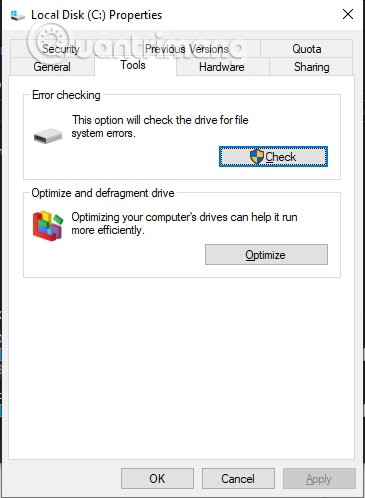
드라이브 검사를 선택하여 선택한 드라이브 검사를 시작하세요.
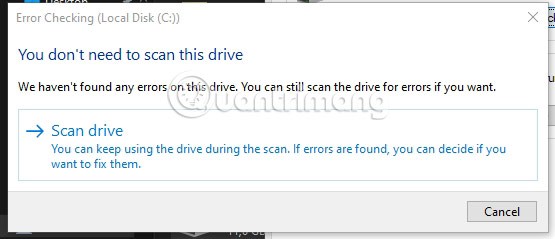
Windows 운영 체제와 설치된 일부 애플리케이션은 제대로 작동하려면 충분한 여유 공간이 필요합니다. 시스템 드라이브(보통 C 드라이브)의 공간이 부족한 경우, 운영 체제를 위한 공간을 늘리기 위해 시스템 파티션을 확장하는 것이 좋습니다.
이벤트 뷰어에서 시스템 로그를 확인하면 Windows에서 "PC에 문제가 발생했습니다" 오류의 원인을 찾는 데 유용하며, 특히 문제가 있는 장치나 드라이버에 문제가 있는 경우 유용합니다.
1단계 . 도구 모음에서 검색 아이콘을 선택한 다음, 이벤트 뷰어를 키워드로 검색합니다.
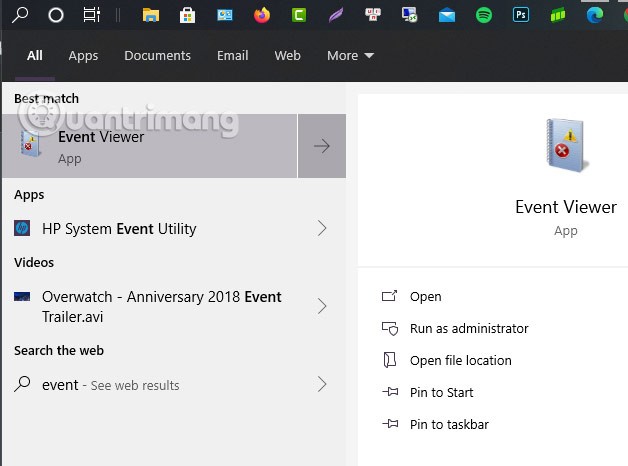
2단계 . "이벤트 뷰어"를 마우스 오른쪽 버튼으로 클릭 하고 "관리자 권한으로 실행"을 선택합니다 .
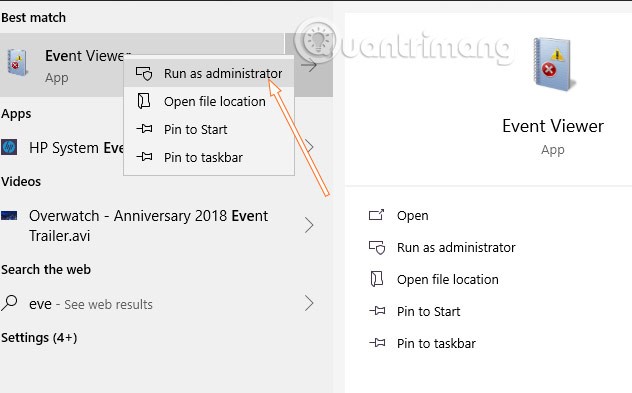
3단계 . Windows 로그를 확장한 다음 시스템을 선택합니다 . 다음으로 발생한 오류를 확인하고 제공된 정보에 따라 수정하세요.
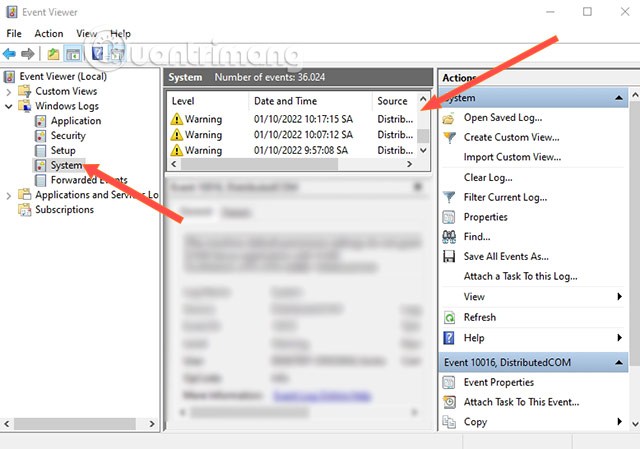
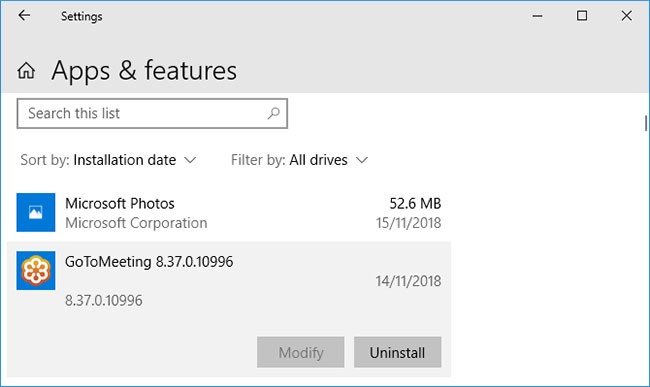
다운로드하여 설치하는 소프트웨어로 인해 예상치 못한 문제가 발생할 수 있습니다. 최근에 무엇인가를 설치한 후에 이러한 블루 스크린 오류가 발생하면 해당 프로그램을 제거해야 합니다. 이런 일은 바이러스 백신 소프트웨어 에서 종종 발생할 수 있습니다 .
프로그램을 제거하려면 다음 문서를 참조하세요: Windows 컴퓨터에서 소프트웨어를 제거하고, 애플리케이션을 삭제하는 7가지 방법 .
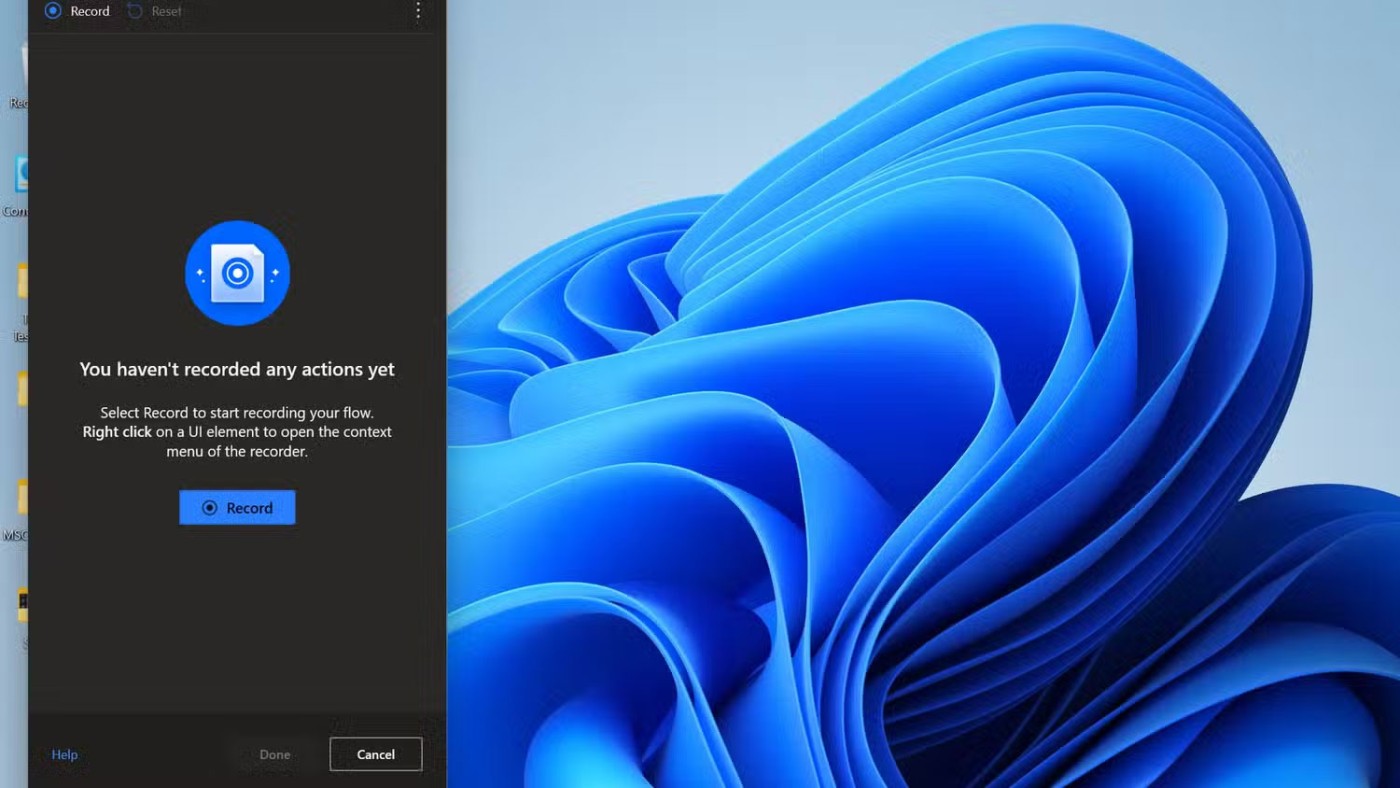
드라이버는 Windows 10이 그래픽 카드, 프린터, 네트워크 어댑터 등의 하드웨어를 제어하는 데 도움이 되는 소프트웨어입니다.
드라이버는 Windows 10 최신 버전과의 호환성을 보장하기 위해 주기적으로 업데이트됩니다. 그러나 드라이버 업데이트로 인해 시스템이 손상될 수 있는 경우도 있습니다. 따라서 이전 드라이버 업데이트로 롤백해야 할 수도 있습니다. 즉, 이전 버전으로 되돌려야 할 수도 있습니다.
이렇게 하려면 Win+ 키를 누르고 장치 관리자를X 클릭합니다 . 이 도구는 디스플레이 어댑터 , 모니터 등의 범주를 표시하며 , 이를 두 번 클릭하면 확장되어 내부 장치를 볼 수 있습니다.
장치를 마우스 오른쪽 버튼으로 클릭하고 속성 > 드라이버를 선택합니다 . 드라이버 날짜를 확인하면 드라이버가 마지막으로 업데이트된 날짜를 알 수 있습니다. 해당 날짜가 문제가 발생하기 시작한 시간과 일치하면 드라이버 롤백 (가능한 경우) 또는 장치 제거 (장치를 다시 시작하면 장치가 다시 설치됨)를 클릭합니다.
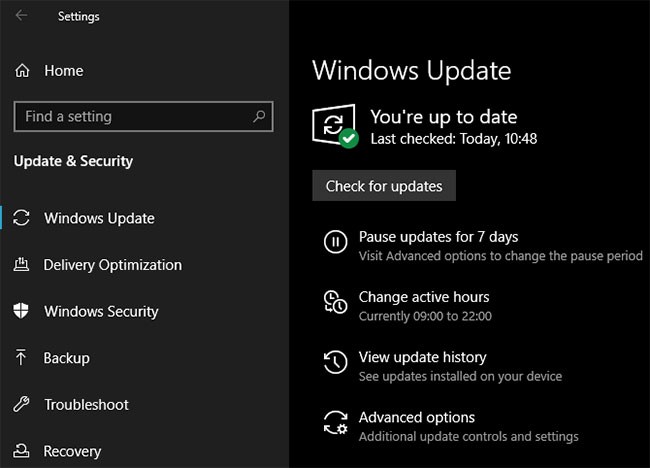
Windows 10은 자동으로 업데이트되지만, 다운로드 대기열에 아직 처리되지 않은 업데이트가 있을 수 있습니다.
Windows 10을 최신 상태로 유지하는 것은 최신 기능과 수정 사항을 활용할 수 있다는 점에서 중요합니다.
블루 스크린 오류는 소프트웨어나 하드웨어의 호환성 문제로 인해 발생할 수 있으며, 최근 업데이트에서 이 문제가 해결되었습니다.
자세한 내용은 Windows 컴퓨터를 최신 상태로 유지하는 방법 문서를 참조하세요 .
위에서 언급한 문제 외에도 컴퓨터의 하드웨어 문제로 인해 "PC에 문제가 발생하여 다시 시작해야 합니다"라는 오류가 발생할 수도 있습니다. 데스크톱 컴퓨터인 경우 구성 요소를 분해하여 청소하면 문제가 해결되는지 확인할 수 있습니다.
또한, 아래 지침에 따라 RAM과 하드 드라이브의 상태를 확인할 수도 있습니다.
노트북을 사용하거나 전자 부품에 익숙하지 않은 경우 컴퓨터를 직접 분해해서는 안 됩니다. 그때는 하드웨어 테스트 지원을 위해 컴퓨터 수리 센터에 가야 합니다.
위의 팁을 시도해도 "PC에 문제가 발생하여 다시 시작해야 합니다" 오류를 제거할 수 없다면 걱정하지 마세요. Quantrimang.com 에는 블루 스크린 오류를 해결하는 방법에 대한 자세한 지원이 포함된 또 다른 완전한 가이드가 있습니다. 자세한 내용은 컴퓨터의 블루 스크린 오류를 해결하는 방법을 참조하세요 .
이 글에서는 하드 드라이브에 문제가 생겼을 때 다시 접근할 수 있는 방법을 안내해 드리겠습니다. 함께 따라 해 보세요!
AirPods는 언뜻 보기에 다른 무선 이어폰과 별반 다르지 않아 보입니다. 하지만 몇 가지 잘 알려지지 않은 기능이 발견되면서 모든 것이 달라졌습니다.
Apple은 iOS 26을 출시했습니다. 완전히 새로운 불투명 유리 디자인, 더욱 스마트해진 경험, 익숙한 앱의 개선 사항이 포함된 주요 업데이트입니다.
학생들은 학업을 위해 특정 유형의 노트북이 필요합니다. 선택한 전공 분야에서 뛰어난 성능을 발휘할 만큼 강력해야 할 뿐만 아니라, 하루 종일 휴대할 수 있을 만큼 작고 가벼워야 합니다.
Windows 10에 프린터를 추가하는 것은 간단하지만, 유선 장치의 경우와 무선 장치의 경우 프로세스가 다릅니다.
아시다시피 RAM은 컴퓨터에서 매우 중요한 하드웨어 부품으로, 데이터 처리를 위한 메모리 역할을 하며 노트북이나 PC의 속도를 결정하는 요소입니다. 아래 글에서는 WebTech360에서 Windows에서 소프트웨어를 사용하여 RAM 오류를 확인하는 몇 가지 방법을 소개합니다.
스마트 TV는 정말로 세상을 휩쓸었습니다. 이렇게 많은 뛰어난 기능과 인터넷 연결 덕분에 기술은 우리가 TV를 시청하는 방식을 바꾸어 놓았습니다.
냉장고는 가정에서 흔히 볼 수 있는 가전제품이다. 냉장고는 보통 2개의 칸으로 구성되어 있는데, 냉장실은 넓고 사용자가 열 때마다 자동으로 켜지는 조명이 있는 반면, 냉동실은 좁고 조명이 없습니다.
Wi-Fi 네트워크는 라우터, 대역폭, 간섭 외에도 여러 요인의 영향을 받지만 네트워크를 강화하는 몇 가지 스마트한 방법이 있습니다.
휴대폰에서 안정적인 iOS 16으로 돌아가려면 iOS 17을 제거하고 iOS 17에서 16으로 다운그레이드하는 기본 가이드는 다음과 같습니다.
요거트는 정말 좋은 음식이에요. 매일 요구르트를 먹는 것이 좋은가요? 매일 요구르트를 먹으면, 몸에 어떤 변화가 있을까요? 함께 알아보죠!
이 기사에서는 가장 영양가 있는 쌀 종류와 어떤 쌀을 선택하든 건강상의 이점을 극대화하는 방법에 대해 설명합니다.
수면 일정과 취침 루틴을 정하고, 알람 시계를 바꾸고, 식단을 조절하는 것은 더 나은 수면을 취하고 아침에 제때 일어나는 데 도움이 되는 몇 가지 방법입니다.
임대해 주세요! Landlord Sim은 iOS와 Android에서 플레이할 수 있는 모바일 시뮬레이션 게임입니다. 여러분은 아파트 단지의 집주인 역할을 하며 아파트 내부를 업그레이드하고 세입자가 입주할 수 있도록 준비하여 임대를 시작하게 됩니다.
욕실 타워 디펜스 Roblox 게임 코드를 받고 신나는 보상을 받으세요. 이들은 더 높은 데미지를 지닌 타워를 업그레이드하거나 잠금 해제하는 데 도움이 됩니다.













